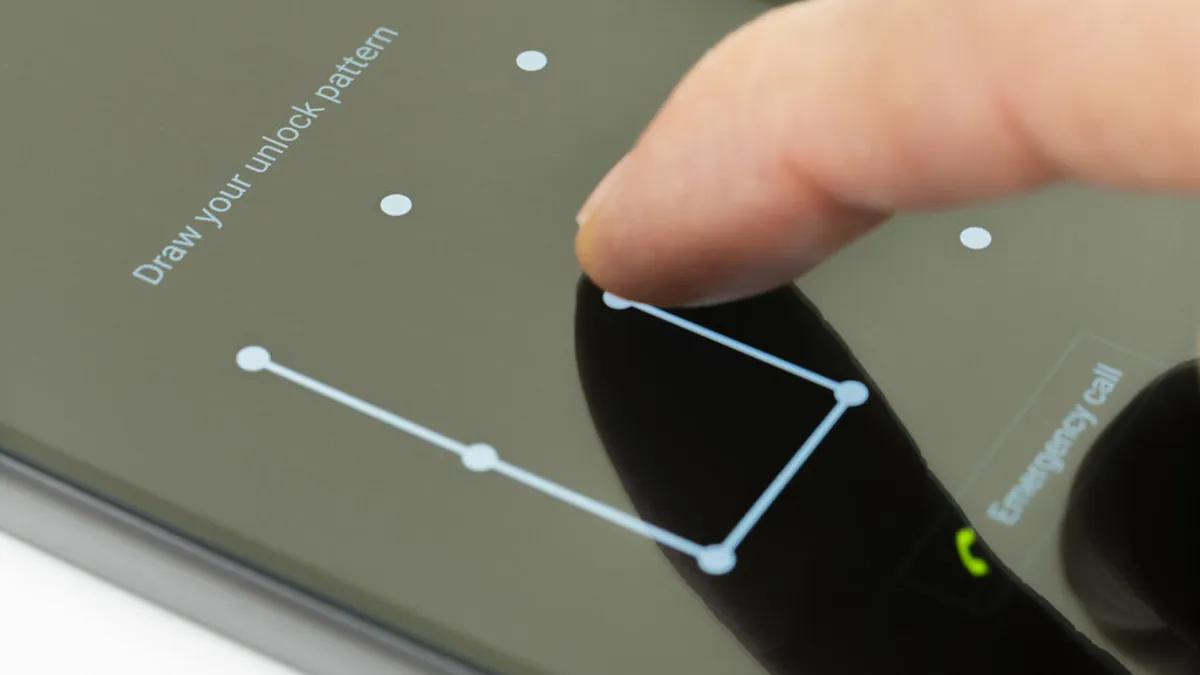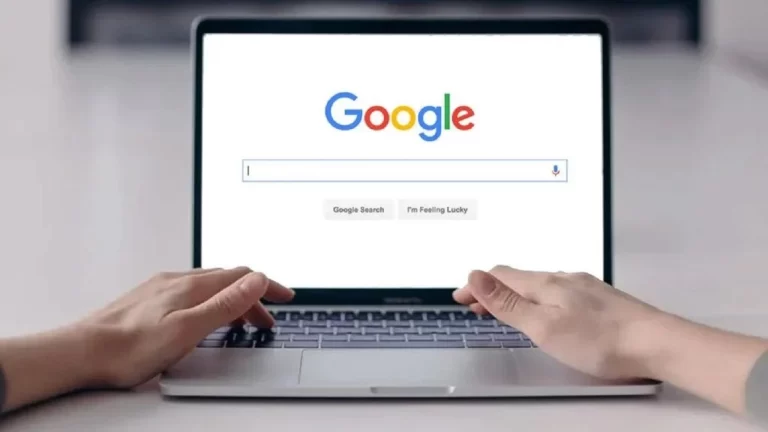فراموش کردن رمز گوشی شیائومی میتواند شما را در موقعیت سختی قرار دهد، اما نگران نباشید! روشهای مختلفی وجود دارد که میتوانید قفل گوشی شیائومی، ردمی یا پوکو را بدون نیاز به رمز باز کنید. از ابزارهای حرفهای مانند DroidKit گرفته تا استفاده از حساب Mi یا نرمافزار رسمی شیائومی، در این مقاله تمام راههای ممکن را با جزئیات توضیح میدهیم. همچنین به روش ریست فکتوری که اطلاعات را حذف میکند، اشاره خواهیم کرد. با ما همراه باشید تا بهترین روش را برای خود پیدا کنید.
کد باز شدن قفل گوشی الگو شیائومی
متأسفانه باید بگیم که هیچ کد جادویی برای باز کردن قفل الگوی گوشیهای شیائومی وجود نداره! دنبال اینجور راههای غیرواقعی نگردید که فقط وقتتون رو تلف میکنه. به جاش، ما تو این مقاله چند روش مطمئن و کاربردی مثل استفاده از حساب Mi، ابزار DroidKit یا حتی ریست فکتوری رو توضیح دادیم که میتونید با خیال راحت ازشون استفاده کنید. راههای واقعی رو امتحان کنید و قفل گوشیتون رو بهراحتی باز کنید!
باز کردن قفل با ابزار DroidKit
یکی از بهترین راهها برای باز کردن قفل گوشیهای شیائومی بدون از دست دادن اطلاعات، استفاده از نرمافزار DroidKit است. این ابزار قدرتمند برای حل مشکلات اندروید طراحی شده و بهطور خاص برای حذف قفل صفحه بدون نیاز به رمز بسیار مؤثر است. DroidKit نهتنها قفل گوشی را باز میکند، بلکه قابلیتهای دیگری مثل بازیابی اطلاعات یا مدیریت دستگاه را نیز ارائه میدهد.
ویژگیهای کلیدی DroidKit
- حذف قفل صفحه: این نرمافزار میتواند قفلهای پین، الگو، اثر انگشت و تشخیص چهره را از گوشیهای شیائومی، ردمی، پوکو و دیگر دستگاههای اندرویدی حذف کند.
- دور زدن قفل FRP: اگر بعد از ریست فکتوری با قفل گوگل (FRP) مواجه شدید، DroidKit بهراحتی آن را غیرفعال میکند.
- بازیابی دادهها: حتی پس از حذف قفل یا ریست دستگاه، این ابزار میتواند عکسها، پیامها، مخاطبین و سایر اطلاعات را بازیابی کند.
- مدیریت دستگاه: DroidKit ابزارهایی برای انتقال فایل، بهینهسازی عملکرد و رفع مشکلات سیستمی ارائه میدهد.
مراحل باز کردن قفل با DroidKit
ابتدا DroidKit را روی کامپیوتر (ویندوز یا مک) دانلود و نصب کنید. برنامه را باز کنید و از منوی اصلی گزینه «Screen Unlocker» را انتخاب کنید. گوشی شیائومی خود را با کابل USB به کامپیوتر متصل کنید و روی دکمه «Start» کلیک کنید. پس از شناسایی دستگاه، DroidKit فایلهای لازم برای حذف قفل را آماده میکند. روی «Remove Now» کلیک کنید تا فرآیند ادامه یابد. در این مرحله، باید طبق دستورالعملهای نمایشدادهشده، گوشی را به حالت Recovery Mode ببرید. این دستورات بسته به مدل گوشی متفاوت است، بنابراین دقیقاً به راهنماییهای برنامه توجه کنید. وقتی گوشی در حالت Recovery Mode قرار گرفت، DroidKit شروع به حذف قفل میکند. پس از اتمام فرآیند، گوشی ریاستارت میشود و میتوانید بدون نیاز به رمز وارد آن شوید.
استفاده از حساب Mi برای باز کردن قفل
اگر ترجیح میدهید از نرمافزارهای شخص ثالث استفاده نکنید، حساب کاربری Mi میتواند راهحل امن و سادهای باشد. گوشیهای شیائومی معمولاً به حساب Mi متصل هستند، مشابه حساب گوگل در سایر دستگاههای اندرویدی یا حساب سامسونگ در گوشیهای سامسونگ. برای استفاده از این روش، باید قبلاً حساب Mi را روی گوشی فعال کرده باشید.
مراحل باز کردن قفل با حساب Mi
ابتدا رمز یا الگوی اشتباه را پنج بار وارد کنید تا گوشی پیام خطای «Incorrect Password» را نمایش دهد. در این حالت، گزینه «Forgot Password» روی صفحه ظاهر میشود. روی این گزینه ضربه بزنید تا صفحه ورود به حساب Mi باز شود. اطلاعات حساب Mi خود (ایمیل یا شماره تلفن و رمز) را وارد کنید. پس از ورود موفقیتآمیز، قفل صفحه غیرفعال میشود. حالا میتوانید به تنظیمات گوشی بروید و رمز جدیدی برای دستگاه تنظیم کنید. این روش سریع و بدون نیاز به ابزار اضافی است، اما به شرطی کار میکند که حساب Mi فعال باشد.
باز کردن قفل با Mi PC Suite
شیائومی نرمافزار اختصاصی Mi PC Suite را برای مدیریت گوشیهای خود ارائه کرده است. این ابزار برای ویندوز طراحی شده و امکان انتقال فایل، بهروزرسانی نرمافزار، تهیه بکآپ و حتی باز کردن قفل گوشی را فراهم میکند. این روش نیاز به کمی دانش فنی دارد و برای کاربران مبتدی ممکن است کمی پیچیده باشد.
مراحل استفاده از Mi PC Suite
ابتدا آخرین نسخه Mi PC Suite را روی کامپیوتر ویندوزی خود دانلود و نصب کنید. گوشی شیائومی را خاموش کنید و با فشار دادن همزمان کلیدهای پاور و افزایش صدا، آن را به حالت Recovery Mode ببرید تا لوگوی Mi ظاهر شود. در حالت Recovery، گزینه «Recovery» را انتخاب کنید و گوشی را با کابل USB به کامپیوتر متصل کنید. Mi PC Suite دستگاه را شناسایی کرده و اطلاعات ROM آن را نمایش میدهد. در رابط کاربری نرمافزار، گزینههای مختلفی ظاهر میشوند. روی «Update» کلیک کنید و سپس گزینه «Wipe» را انتخاب کنید. حالا نسخه ROM مناسب دستگاه خود را انتخاب کرده و دوباره روی «Update» کلیک کنید. پس از اتمام فرآیند، ROM نصب میشود و قفل صفحه حذف خواهد شد. این روش قفل را با موفقیت باز میکند، اما ممکن است برخی اطلاعات حذف شوند.
ریست فکتوری: راهحل نهایی با حذف اطلاعات
اگر هیچکدام از روشهای بالا برای شما کار نکرد یا به حساب Mi دسترسی ندارید، ریست فکتوری آخرین گزینه است. این روش قفل گوشی را بهطور کامل حذف میکند، اما تمام اطلاعات، از جمله عکسها، برنامهها و تنظیمات، پاک میشوند.
مراحل انجام ریست فکتوری
گوشی را خاموش کنید. کلیدهای پاور و افزایش صدا را همزمان فشار دهید و نگه دارید تا وارد حالت Safe Mode شوید. در منوی Safe Mode، با استفاده از کلیدهای صدا به گزینه «Wipe Data/Factory Reset» بروید و با کلید پاور آن را انتخاب کنید. سپس گزینه «Wipe All Data» را تأیید کنید تا فرآیند ریست آغاز شود. پس از اتمام، گزینه «Reboot» را انتخاب کنید تا گوشی راهاندازی مجدد شود. حالا گوشی بدون قفل در دسترس خواهد بود، اما تمام دادهها حذف شدهاند.
نکات مهم برای پیشگیری
برای جلوگیری از مشکلات مشابه در آینده، چند اقدام ساده انجام دهید. اول، حساب Mi خود را روی گوشی فعال کنید و اطلاعات ورود را در جایی امن نگه دارید. دوم، از رمز یا الگویی استفاده کنید که به خاطر آوردنش برای شما آسان باشد. سوم، بهطور منظم از اطلاعات مهم خود در فضای ابری (مثل Mi Cloud) یا هارد اکسترنال بکآپ بگیرید. در نهایت، اگر از ابزارهایی مثل DroidKit استفاده میکنید، مطمئن شوید که از منابع معتبر دانلود شدهاند.
نتیجهگیری
باز کردن قفل گوشی شیائومی بدون رمز با روشهایی مثل DroidKit، حساب Mi یا Mi PC Suite کاملاً امکانپذیر است. اگر حساب Mi فعال دارید، استفاده از آن سادهترین و امنترین راه است. DroidKit برای کسانی که به ابزارهای حرفهای نیاز دارند، گزینهای عالی است و Mi PC Suite برای کاربران با دانش فنی مناسب است. در نهایت، ریست فکتوری قفل را حذف میکند، اما اطلاعات را از بین میبرد. با انتخاب روش مناسب و انجام اقدامات پیشگیرانه، میتوانید از این مشکلات در آینده جلوگیری کنید و تجربهای بدون دردسر با گوشی شیائومی خود داشته باشید.